Создание нового файла в терминале Linux не представляет сложностей. Существует целый ряд приёмов, позволяющих создавать один или несколько файлов.
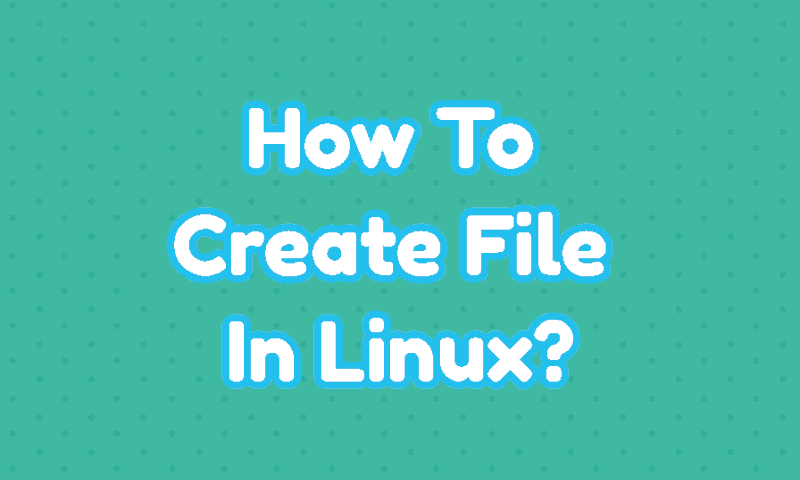
Содержание
Введение
Знание того, как создать новый файл, является важным навыком для любого пользователя операционной системы Linux. В этой статье показаны различные способы быстрого создания нового файла в Linux с помощью командной строки.
Требования
Вы должны иметь следующее:
- доступ к окну терминала (командной строке);
- учётную запись пользователя с привилегиями
sudo(для некоторых файлов и каталогов необязательно).
Приёмы создания нового файла в Linux
Использование команды touch
Для создания файла команда touch используется без параметров:
oleg@mobile:~/Directory:$ touch example
oleg@mobile:~/Directory:$ ls -l
итого 0
-rw-r--r-- 1 oleg users 0 авг 17 12:09 example
oleg@mobile:~/Directory:$
Эта же команда позволяет создать и несколько файлов одновременно:
oleg@mobile:~/Directory:$ touch example_1 example_2 example_3
oleg@mobile:~/Directory:$ ls -l
итого 0
-rw-r--r-- 1 oleg users 0 авг 17 12:11 example_1
-rw-r--r-- 1 oleg users 0 авг 17 12:11 example_2
-rw-r--r-- 1 oleg users 0 авг 17 12:11 example_3
oleg@mobile:~/Directory:$
Использование оператора перенаправления
Введите оператор перенаправления > и затем имя создаваемого файла:
oleg@mobile:~/Directory:$ > example
oleg@mobile:~/Directory:$ ls -l
итого 0
-rw-r--r-- 1 oleg users 0 авг 17 12:13 example
oleg@mobile:~/Directory:$
Символ > является символом перенаправления, а не командой, но если его поставить перед именем создаваемого файла, то в текущем каталоге появится новый пустой файл.
Использование команды cat
Запустите команду cat, затем введите оператор перенаправления > и имя создаваемого файла. Нажмите Enter, при желании введите необходимый текст и нажмите CRTL+D для сохранения файла:
oleg@mobile:~/Directory:$ cat > example
Как хочу, так и ворочу.
oleg@mobile:~/Directory:$
oleg@mobile:~/Directory:$ ls -l
итого 4
-rw-r--r-- 1 oleg users 40 авг 17 12:19 example
oleg@mobile:~/Directory:$
Использование команды echo
Для создания пустого файла запустите команду echo, затем введите оператор перенаправления > и имя создаваемого файла:
oleg@mobile:~/Directory:$ echo > example
oleg@mobile:~/Directory:$ ls -l
итого 4
-rw-r--r-- 1 oleg users 1 авг 17 12:32 example
oleg@mobile:~/Directory:$
Для создания файла с текстом запустите команду echo, затем введите необходимый текст, после текста введите оператор перенаправления > и имя создаваемого файла:
oleg@mobile:~/Directory:$ echo "Что хочу, то и пишу." > example
Что хочу, то и пишу. example
oleg@mobile:~/Directory:$ ls -l
итого 4
-rw-r--r-- 1 oleg users 35 авг 17 12:36 example
oleg@mobile:~/Directory:$
Использование текстового редактора Vim
Для этого вводится команда vim и имя создаваемого файла:
oleg@mobile:~/Directory:$ vim example
После нажатия Enter ваш экран изменится, так как вы будете находиться в текстовом редакторе. При желании ввести текст нажмите клавишу i:
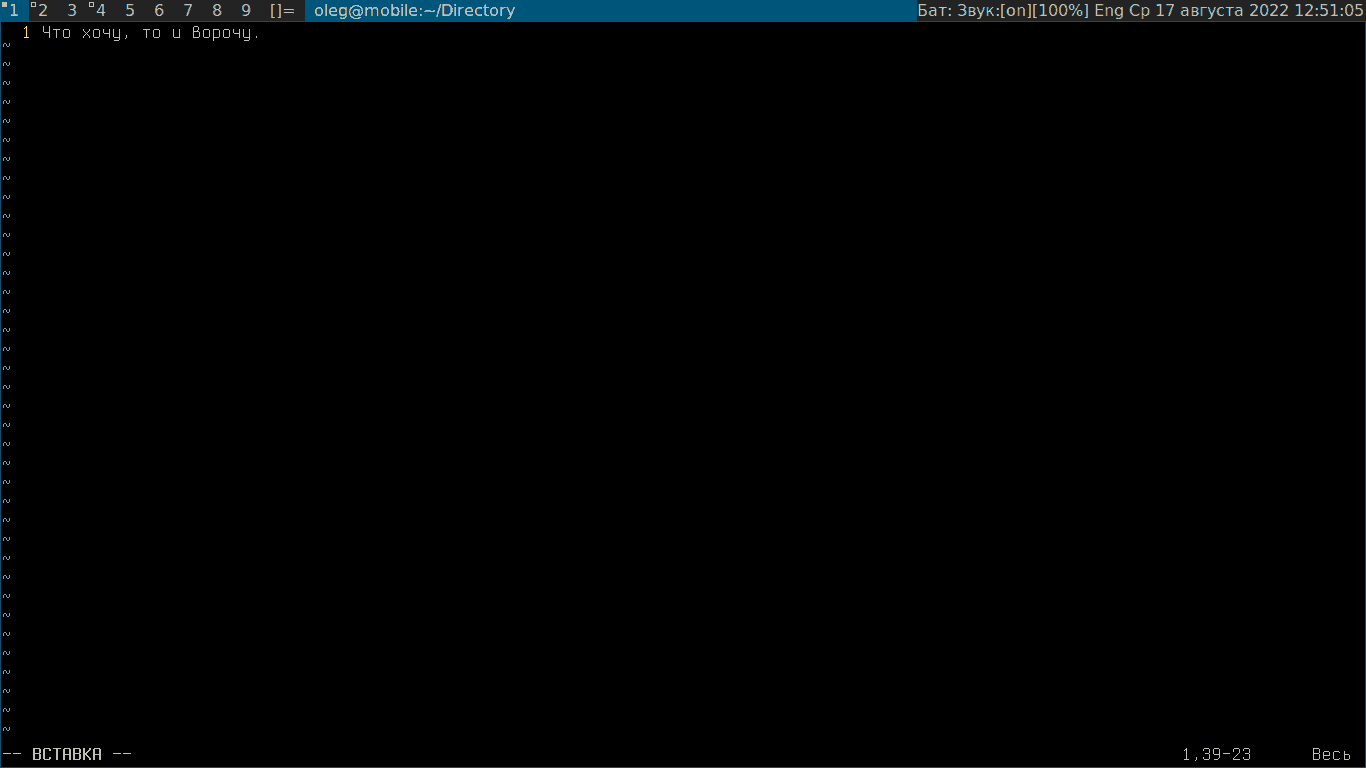
По окончании набора текста сохраните файл, введя:
Esc :wq Enter
Сохранённый файл:
oleg@mobile:~/Directory:$ ls -l
итого 0
-rw-r--r-- 1 oleg users 0 авг 17 12:42 example
oleg@mobile:~/Directory:$
Заключение
В этой статье вы ознакомились созданием нового файла в терминале Linux, используя различные команды и перенаправление. Выбирайте те приёмы, которые вам больше нравятся. Успехов!